
隐藏键位篇:
【Z】和【X】能调节电脑键盘演奏时的音符高度

【C】和【V】能调节电脑键盘演奏时的力度

即时更换【Q】
切换Device界面和Clip界面

【F1】-【F8】Mute轨道

【F9】录音
【空格】播放/停止
其他:
在音频片段的Sample面板中,选中Transpose按住Shift并用上下方向键调节,可以调节音高
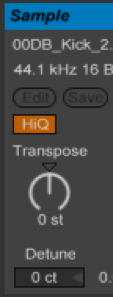
【Session界面】在导入音频时,直接导入将竖直排放
按住【Ctrl】导入可以横向排放

【Arrangement界面】在导入音频时,直接导入将首尾相连横向排放

按住【Ctrl】可以竖直排放
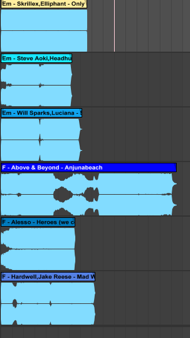
将Session界面的片段移到Arrangement界面?只需选中并按住左键,并按【Tab】即可
Impulse鼓垫可以单独输出,新建Audio轨设置IO即可
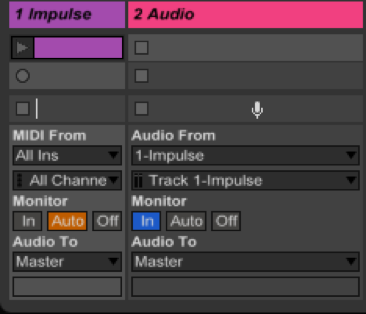
Crossfader的包络曲线可以有多种选择
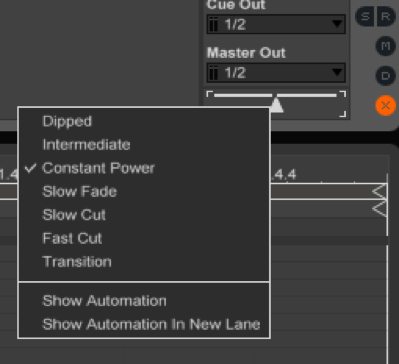

右键节拍器可以选择录制前的倒数小节
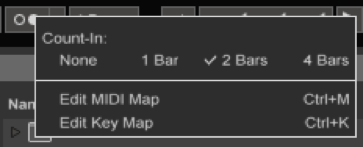
按住【Ctrl】点击Arm可以同时录制多轨

你可以选择None【Ctrl+0】,这样就能随时开始或暂停Clip,而不必等待Clip完成完整的Loop再进入下一个Clip
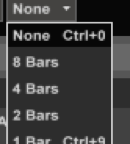
右键Session界面里的小方块就能移除它【Ctrl+E】(防止误触导致该轨停止播放)
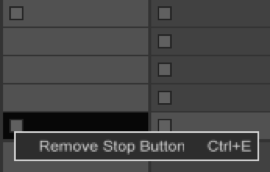
在Arrangement界面的时间轴上,小节数的下方,右击选择Insert Time Signature Change,在里面输入拍号可以改变拍子

同样的,在Arrangement界面的时间轴上,小节数的下方,右击选择Add Locator
可以添加注释

按住【Alt】改变单个轨道可以改变所有轨道宽度(快速收缩轨道)(Arrangement和Session通用)
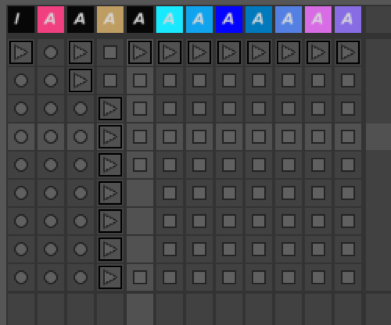
选中轨道可以通知改变都具有的参数,例如音量推子或者返送轨发送量
Live区分大小写,所以在Key Map时可以设置大小写不同的映射,增加你的快捷方式
在Arrangement界面中轨道也可以缩放,便于画包络(在右侧两个轨道之间就可以拖动缩放)
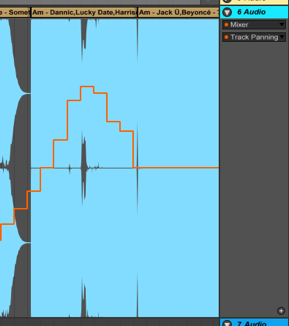
在Session界面录制触发不同Clip,就能做到即兴编曲,Arrangement会记录一切操作(包括一切包络)
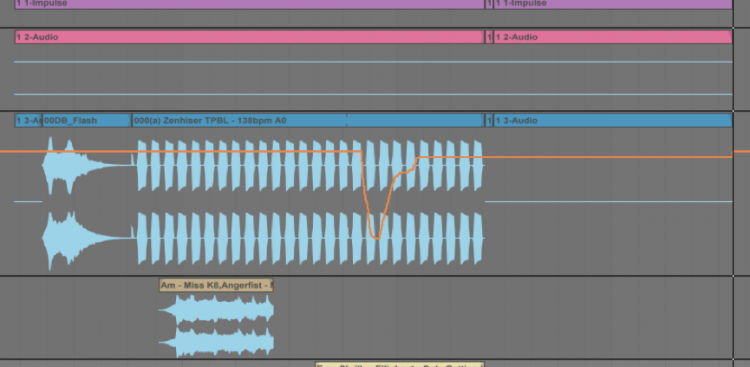
你所设置的注释可以作为播放点,并进行映射
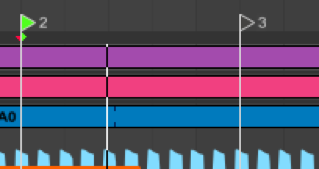
按住【Alt】并点击展开某一个编组

可以一次性展开或收缩所有编组,利于你快速找到所需的轨道(先一次性收缩所有,再找到所需轨道展开)
本文为Abletive电子音乐社区原创,转载或引用请注明出处并附本文链接





























中国最大的电子音乐社区